华为手机怎么同时登两个微信
更新时间:2024-08-14 09:48:29作者:jiang
在日常生活中,很多人可能会有两个不同的微信账号,一个是用于工作和社交,另一个则是用于与亲朋好友联系,许多手机并不支持同时登录多个微信账号,这就给用户带来了不便。对于华为手机用户来说,他们可以通过一些简单的操作来实现同时登录两个微信账号的需求。让我们一起来了解一下华为手机如何实现这一功能。
操作方法:
1.第一步,准备一部华为手机。找到手机的设置功能,如图

2.第二步,打开设置功能,找到“应用”,如图
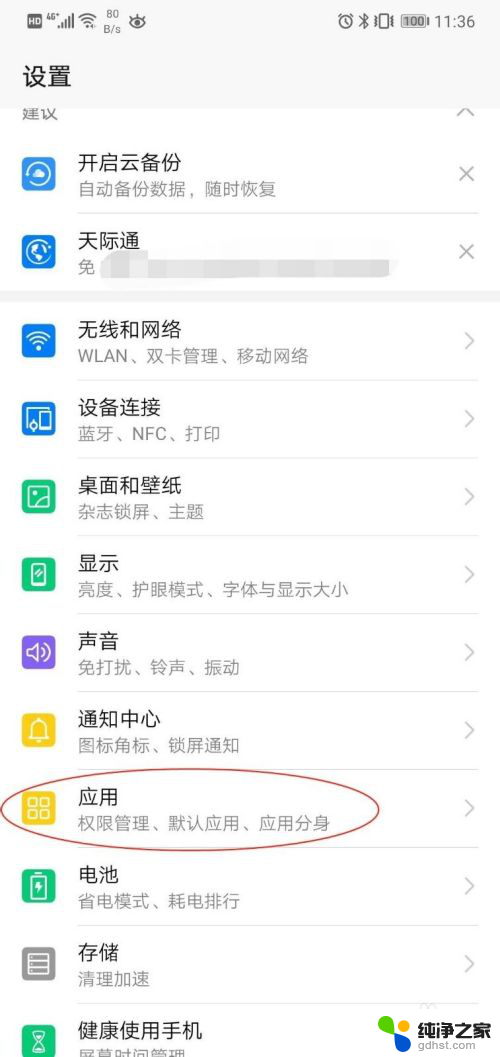
3.第三步,进入应用的功能设置,找到“应用分身”,如图
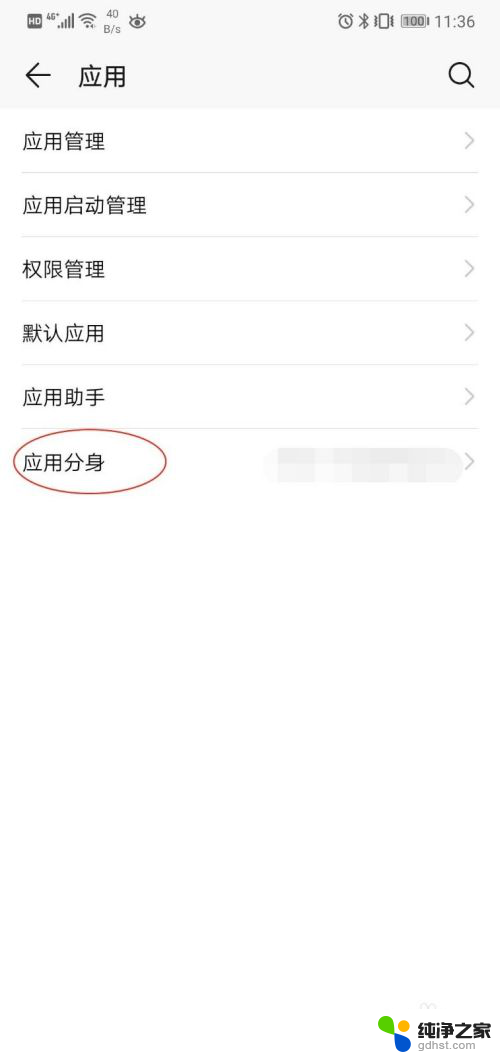
4.第四步,进入应用分身。可以看到我们可以对微信与QQ进行应用分身,我们选择开启微信应用分身,如图
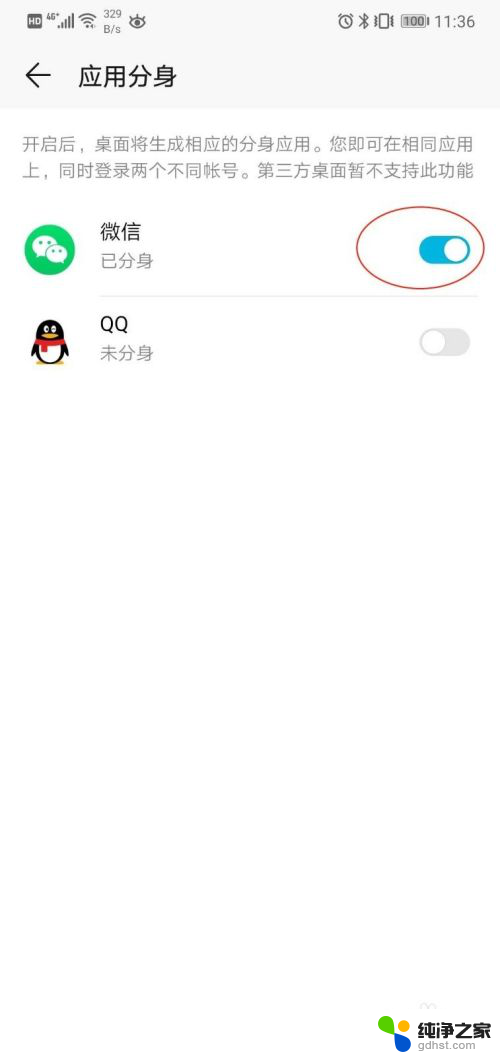
5.第五步,开启微信应用分身后。我们可以在手机上看到两个微信应用,开启的那个微信应用标识了一个“2”,如图
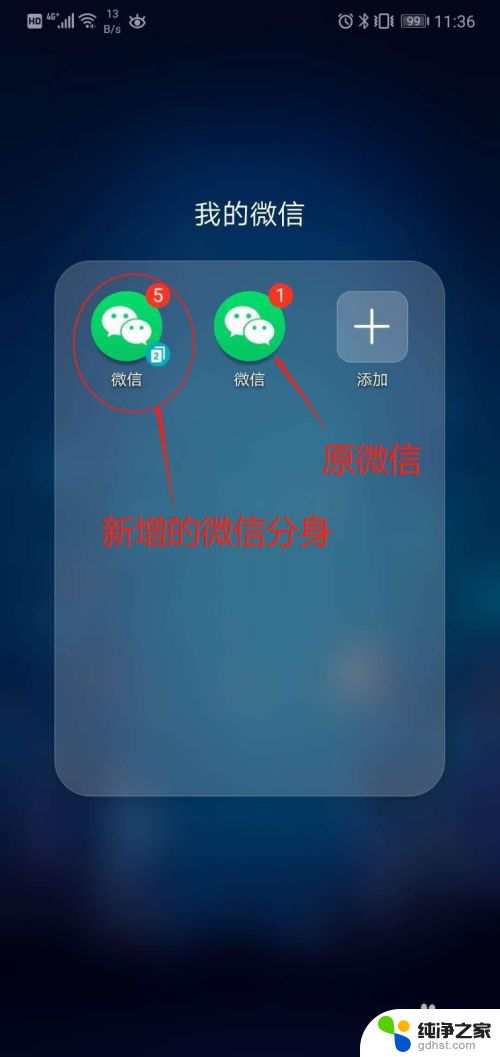
6.第六步,打开微信2并登录。上划查看应用,可以看到在同一手机下可同时打开两个微信应用了。且两个应用独立。如图
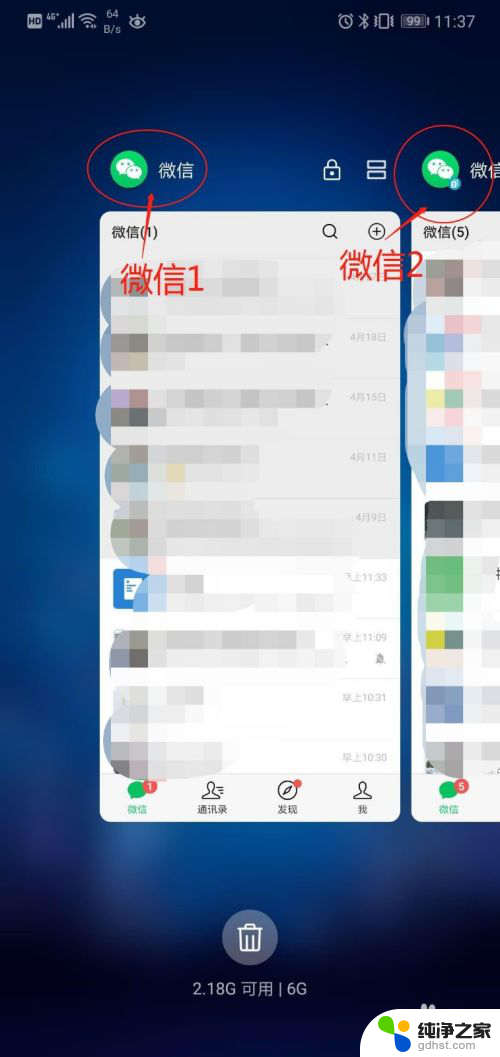
7.最后,回到设置的应用分身,当你不需要这个分身的微信时,你可以选择关闭。注意关闭会对分身数据进行清除。如图
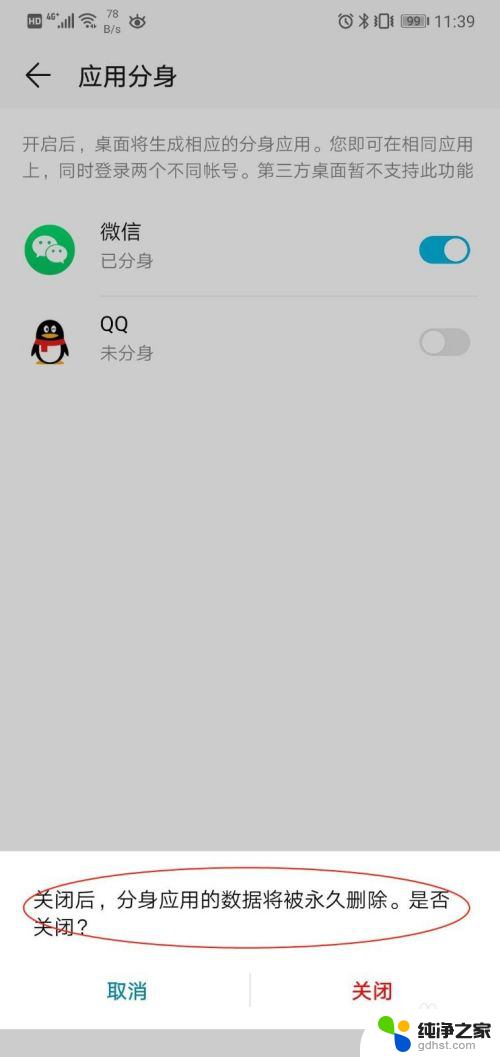
以上就是关于华为手机如何同时登录两个微信账号的全部内容,如果有遇到相同情况的用户,可以按照小编的方法来解决。
- 上一篇: 电脑如何连接usb接口
- 下一篇: 台式电脑有内置音箱吗
华为手机怎么同时登两个微信相关教程
-
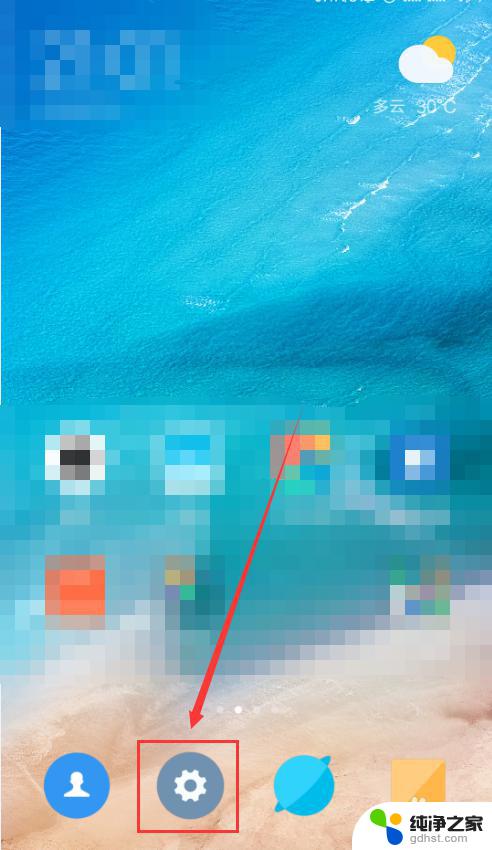 手机如何同时登两个微信
手机如何同时登两个微信2024-05-17
-
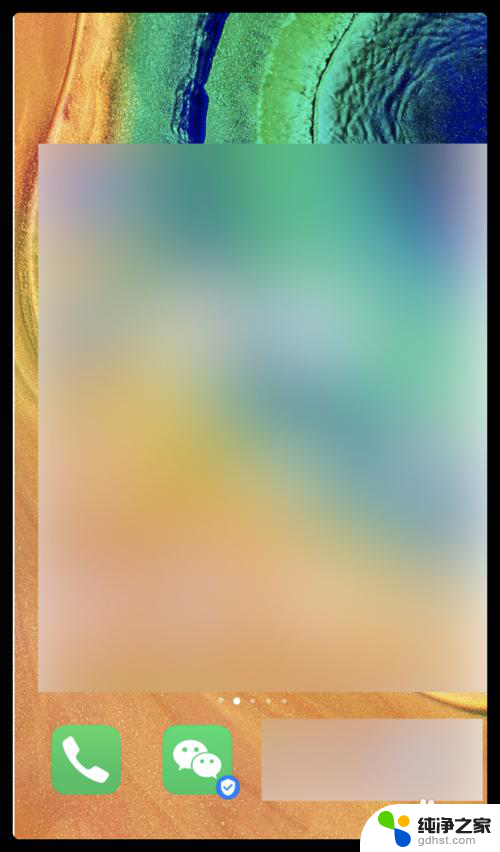 微信能同时登两个手机吗
微信能同时登两个手机吗2024-02-01
-
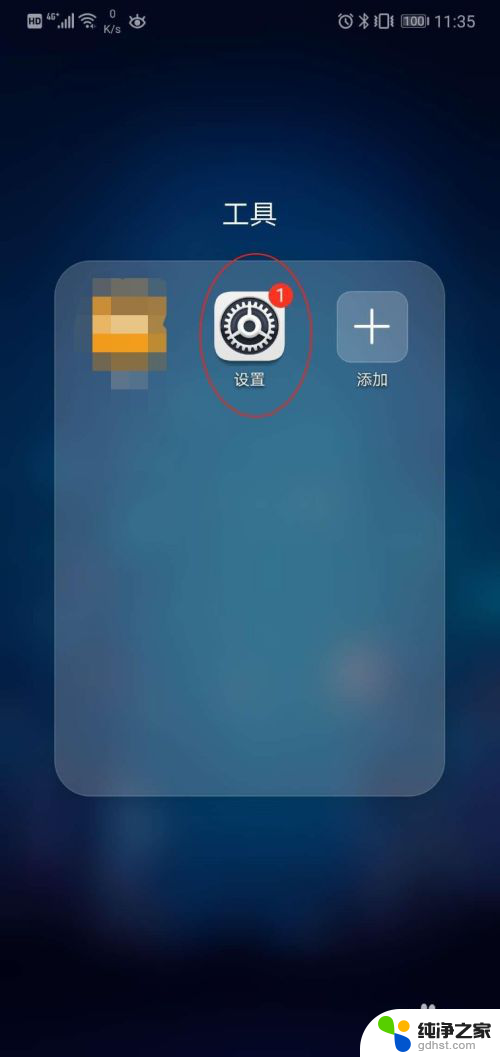 华为手机微信能登录两个吗?
华为手机微信能登录两个吗?2024-04-10
-
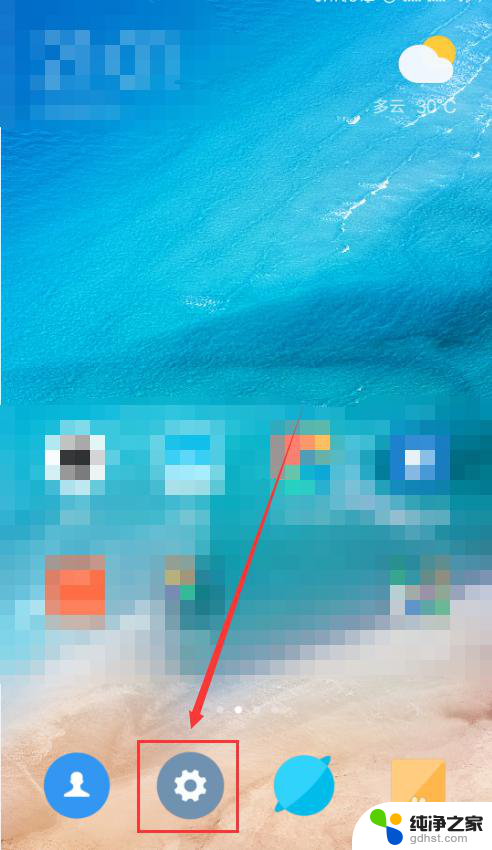 一个手机怎么同时登录两个微信
一个手机怎么同时登录两个微信2023-11-24
电脑教程推荐